编辑演示文稿(精)
制作演示文稿

IT 导学案
教学内容:制作演示文稿
教学目标(思想、知识、能力):
知识与技能:
1、会根据内容选择幻灯片的版式
2、能为幻灯片插入文本,并进行编辑
3、能为幻灯片插入图片,并进行调整
4、会播放并保存幻灯片
过程与方法:
通过自主尝试、讨论交流、教师点拨等方式,让学生学会文本、图片等常见素材的添加与编辑方法。
重点和难点:
重点是幻灯片的版式和文本的添加;难点是幻灯片中素材的布局,插入素材后要考虑布局的均衡。
教法、学法:讲演辅结合
教学程序
一、导入新课
复习导入。
引导学生复习“演示文稿的一般制作流程”后,可以直接进入本节课的学习。
二、实践导引
(1)选择幻灯片的版式
注意从以下几方面对学生进行引导:
版式有什么作用?
第一张幻灯片默认什么版式?
版式能不能更换或调整?
(2)插入和编辑文字
在输入文字中,主要有通过占位符输入和直接插入文本框并输入文字两种方法,这是POWERPOINT独有的功能。
<举例并演示>
(3)添加图片
引导学生讨论、分析图片的真正作用是什么?<不能为插入图片而插入,培养学生的审美意识。
>
三、小结:
1、在PowerPoint中输入文本都必须使用__________。
2、你认为幻灯片的版式有何作用?
3、保存演示文稿时,默认的保存类型是______,演示文稿的扩展名是______。
演示文稿简易制作

三.幻灯片的动画与放映
在幻灯片放映时,PowerPoint 提供 了动画、超链接和多媒体制作技术,以 突出重点、控制信息的流程、提高演示 的趣味性。
1、幻灯片内动画设计
幻灯片内动画设计,指在演示一张 幻灯片时,随着演示的进展,逐步显示 片内不同层次、对象的内容。
标题栏 菜单栏 工具栏 常用 格式
标
尺
云溪区永济中学 滚动条
幻灯片 编辑区 视图栏 状态栏
绘图
二、演示文稿的编辑与修饰
1.编辑演示文稿
编辑演示文稿包括两部分:一是对每一张 幻灯片中的内容进行编辑操作;二是对演 示文稿中的幻灯片进行插入、删除、移动、 复制等操作。
2.编辑幻灯片内容
是指对幻灯片中的各个对象进行添 加、删除、复制、移动、修改等操作。
2、设置幻灯片间切换效果
幻灯片间的切换效果是指移走屏幕 上已有的幻灯片,并以某种效果开始新 幻灯片的显示,例如水平百叶窗、溶解、 梯状展开、随机等效果。通过“幻灯片 放映|幻灯片切换”命令,在“幻灯片 切换”对话框中操作。
3、设置放映方式
在幻灯片放映前可以根据使用者的不同需要设置 不同的放映方式,通过选择“幻灯片放映|设置 放映方式”命令实现。有3种放映方式: 演讲者放映(全屏幕):以全屏幕形式显示,演 讲者可以控制放映的进程,可用绘图笔勾画,适 于大屏幕投影的会议、讲课。 观众自行浏览(窗口):以窗口形式显示,可编 辑浏览幻灯片,适于人数少的场合。 在展台放映(全屏):以全屏幕形式在展台上做 演示用,按事先预定的或通过“幻灯片放映|排 练计时”命令设置的时间和次序放映,不允许现 场控制放映的进程。
模块七:用计算机制作多媒体作品3.演示文稿作品的文字编辑

演示文稿作品的文字编辑
在幻灯片上添加文本
文本输入与编辑
在占位符中输入文本
占位符有两种:文本占位符与项目占位符。 • • 文本占位符用于输入文本内容,它是一种带 有虚线或影线标记的边框。 项目占位符用于容纳图片、图表、图示、表 格和媒体剪辑等媒体对象。
在幻灯片上添加文本
文本占位符
项目占位符
在幻灯片上添加文本幻灯片文来自的复制、删除和移动文本的编辑:删除、插入、复制、移动 等操作。 (参考Word操作)
幻灯片中文字格式和段落格式的设置
文本的格式化:字体、字形、字号、颜色及 效果 段落的格式化 • 文本对齐方式 • 改变行间距:格式→行距 • 增加、删除或修改项目符号和编号
幻灯片中文字格式和段落格式的设置
选中文本框中的文字,单击择【格式】菜单 中【字体】命令,出现【字体】对话框
幻灯片中文字格式和段落格式的设置
PowerPoint练习1-演示文稿的创建、编辑和美化
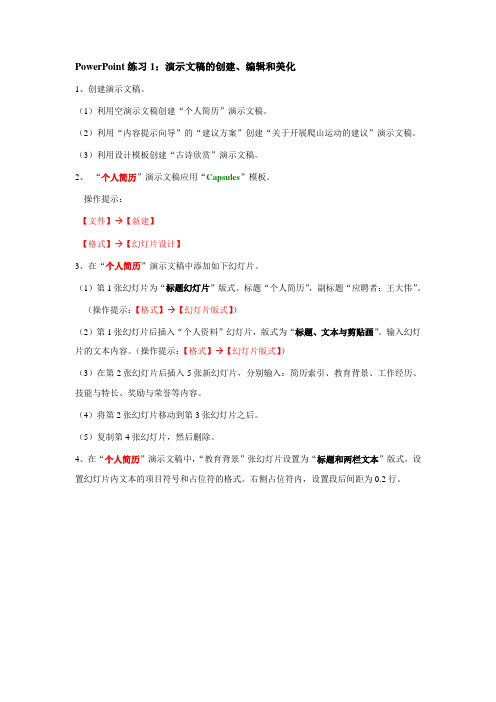
PowerPoint练习1:演示文稿的创建、编辑和美化1、创建演示文稿。
(1)利用空演示文稿创建“个人简历”演示文稿。
(2)利用“内容提示向导”的“建议方案”创建“关于开展爬山运动的建议”演示文稿。
(3)利用设计模板创建“古诗欣赏”演示文稿。
2、“个人简历”演示文稿应用“Capsules”模板。
操作提示:【文件】→【新建】【格式】→【幻灯片设计】3、在“个人简历”演示文稿中添加如下幻灯片。
(1)第1张幻灯片为“标题幻灯片”版式。
标题“个人简历”,副标题“应聘者:王大伟”。
(操作提示:【格式】→【幻灯片版式】)(2)第1张幻灯片后插入“个人资料”幻灯片,版式为“标题、文本与剪贴画”。
输入幻灯片的文本内容。
(操作提示:【格式】→【幻灯片版式】)(3)在第2张幻灯片后插入5张新幻灯片,分别输入:简历索引、教育背景、工作经历、技能与特长、奖励与荣誉等内容。
(4)将第2张幻灯片移动到第3张幻灯片之后。
(5)复制第4张幻灯片,然后删除。
4、在“个人简历”演示文稿中,“教育背景”张幻灯片设置为“标题和两栏文本”版式,设置幻灯片内文本的项目符号和占位符的格式。
右侧占位符内,设置段后间距为0.2行。
5、在“个人简历”演示文稿中,在“个人资料”幻灯片中插入剪贴画。
在“技能与特长”幻灯片中插入艺术字。
6、在“个人简历”演示文稿中,在所有幻灯片后增加一张幻灯片,使用“标题和表格”版式。
幻灯片标题为“发表论文统计”,插入表格,设置表格格式。
7、打开“关于开展爬山运动的建议”演示文稿,在最后一张幻灯片后插入新幻灯片“参加爬山活动人数统计图”,使用内容版式,插入图表。
8、在“关于开展爬山运动的建议”演示文稿中插入新幻灯片“爬山活动组织系统图”,插入组织结构图。
9、打开“古诗欣赏”演示文稿,在最后一张幻灯片中插入视频“风光.avi”。
10、在“个人简历”演示文稿中,在第1张幻灯片中插入背景音乐,放映幻灯片时自动播放。
11、在“个人简历”演示文稿中,第2张幻灯片的模板修改为“欢天喜地”模板。
演示文稿的基本操作

4. 备注窗格
每张幻灯片都有备注页,用于保存幻灯片的备注信息。 每张幻灯片都有备注页,用于保存幻灯片的备注信息。
5. 状态栏
状态栏提供了正在编辑的演示文稿所包含幻灯片的总张数 ( 分母 ), 当 前处于第几张幻灯片( 以及该幻灯片使用的设计模板名称。 前处于第几张幻灯片 分子 ), 以及该幻灯片使用的设计模板名称。
退出
6
计算机应用基础powerpoint
退出 PowerPoint 2003
与退出其它应用程序操作方法一样: 与退出其它应用程序操作方法一样: (1) 单击 单击PowerPoint 2003窗口标题栏右上角的关闭按钮。 窗口标题栏右上角的关闭按钮。 窗口标题栏右上角的关闭按钮 (2) 双击 双击PowerPoint 2003窗口标题栏左上角的控制窗口图标。 窗口标题栏左上角的控制窗口图标。 窗口标题栏左上角的控制窗口图标 (3) 单击 单击PowerPoint 2003窗口标题栏的控制菜单图标,选择“关闭” 窗口标题栏的控制菜单图标, 窗口标题栏的控制菜单图标 选择“关闭” 命令。 命令。 (4) 选择“文件”菜单中的“退出”命令。 选择“文件”菜单中的“退出”命令。 (5) 按【Alt + F4】组合键。 】组合键。 如果退出PowerPoint 2003之前,有内容尚未存盘,则系统会弹出 之前, 如果退出 之前 有内容尚未存盘, 一个对话框,提醒用户是否保存文档,可根据需要回答。 一个对话框,提醒用户是否保存文档,可根据需要回答。
“新建演示文稿”任务窗格 新建演示文稿” 新建演示文稿
退出
8
计算机应用基础powerpoint
1. 新建空演示文稿
幻灯片版式: 版式”是指幻灯片内容在幻灯片上的排列方式。 幻灯片版式:“版式”是指幻灯片内容在幻灯片上的排列方式。 幻灯片版式有文字版式、内容版式、文字和内容版式、其它版式。 幻灯片版式有文字版式、内容版式、文字和内容版式、其它版式。 版式的组成:由占位符组成。也就是带虚线的方框。 版式的组成:由占位符组成。也就是带虚线的方框。 可放置文字:标题、项目符号等。 可放置文字:标题、项目符号等。 占位符 幻灯片内容:表格、图表、图片、形状和剪贴画。 幻灯片内容:表格、图表、图片、形状和剪贴画。 (1) 启动 启动PowerPoint 2003,自动创建 , 创建空演示文稿方法 (2) 任务窗格中选择“空演示文稿” 任务窗格中选择“空演示文稿” (3) 单击工具栏的“新建”按钮 单击工具栏的“新建” (3) 按Ctrl+N快捷键 快捷键 空演示文稿的默认文件名为:演示文稿1、演示文稿2……,扩展名 空演示文稿的默认文件名为:演示文稿 、演示文稿 , 为.PPT。并打开“幻灯片版式”任务窗格,供用户选择所需版式。 。并打开“幻灯片版式”任务窗格,供用户选择所需版式。
第五章演示文稿的制作

2012-3-13
办公自动化
5
在该幻灯片制作中,考虑了以下几点: 充分运用了文字、表格、图表、艺术字、图形、结构图和 声音等对象,增加了演示文稿的表现效果,以期吸引观看 者的注意。 演示文稿中每张幻灯片都有切换效果,部分对象较多的幻 灯片设置有动画效果。 除了前两张幻灯片之外,其他个张幻灯片均制作了具有导 航功能的动作按钮。 相关幻灯片之间,或者有一定从属关系的幻灯片之间,都 建立了超链接。 幻灯片在播放时,可以按照序号顺序播放;也可以根据导 航按钮前后跳转,或者按照超链接的定义方式选择播放。
2012-3-13
办公自动化
7
(5)对幻灯片中各个对象的内容进行编辑、排版、设置动 画效果。 (6)设置幻灯片之间的切换效果、超链接、导航按钮、动 作设置等。 (7)设置幻灯片的放映效果,包括放映方式、放映内容和 放映进度的控制等。 (8)考虑通用性,有时还需要进行打包操作或者将演示文 稿保存为.pdf格式、.html格式。 (9)根据实际情况的需要,按照一定的效果对幻灯片进行 打印输出或网络发布。
2012-3-13
办公自动化
19
图5-9 通过“升级”得到的七张幻灯片
图5-10 幻灯片浏览视图
(8)按照步骤(6)~(7)相同的方法,创建与第6张幻灯片“公司经典线 路”相对应的6张幻灯片,最终建立好整个演示文稿所对应的15张幻灯片的框 架。
2012-3-13 办公自动化 20
一张幻灯片分为两部分:标题区和主体区。
2012-3-13
办公自动化
14
(3)选用图5-3中的“暗香扑面”主题,然后单击“创建”命令按钮, 就可以建立一个基于选定主题的演示文稿,如图5-4所示,目前只有第 1张默认的标题幻灯片。
PowerPoint演示文稿制作
第一节PowerPoint窗口组成及基本操作
• (4)单击“下一步”按钮,打开如图7.4所示的对话框。对话框中有 “屏幕演示文稿”"web演示文稿”“黑自投影机”“彩色投影机” 和“35毫米幻灯片”等输出类型可供选择,此处选中“屏幕演示文稿” 单选按钮。
• (5)单击“下一步”按钮,打开如图7.5所示的对话框,用于输入演示 文稿的标题、每张幻灯片包含的页脚内容,或选择“上次更新日期” 和“幻灯片编号”等对象。
• 3.利用空演示文稿创建新演示文稿 • 用创建空自演示文稿的方式,可以创建具有自己风格和特点、符合自
己需要的演示文稿。 • 新建一个空自演示文稿(如图7.10所示),可以按照下述步骤进行操作: • (1)单击“文件”一“新建”,在右边“新建演示文稿”任务窗格中
单击“空演示文稿”超链接,打开“应用幻灯片版式”任务窗格。该 窗格包含“文字版式”“内容版式”“文字和内容版式”和“其他版 式”4类版式。 • (2)将鼠标指向该窗格中要使用的幻灯片版式,此时该版式的图示右 侧将出现一个下三角按钮。
上一页 下一页 返回
第一节PowerPoint窗口组成及基本操作
• (2)单击“常用”工具栏中“新幻灯片”按钮,或执行“插 入”→“新幻灯片”命令,打开“新幻灯片”对话框。
• (3)从中选择一种幻灯片版式后,单击“确定”按钮即可。 • 3.删除幻灯片 • 一般在幻灯片浏览视图中做删除幻灯片的操作比较简单。在幻灯片浏
• 在成功启动PowerPoint后,系统会自动创建一个默认文件名为“演 示文稿1”的空自演示文稿,如图7.1所示。
• PowerPoint的操作界面与Word 2007中相应部分的作用完全相同, 因此这里只介绍PowerPoint特有的组成部分。
第6章 powerpoint演示文稿的制作
• 6.2.7 超级链接的使用
返回
退出
6.2.2 版式、背景的设计
• 1、版式的设计(全部使用、选定使用)
•
PowerPoint2003提供了4个类型的自动版式,分别为“文字版式”(6种)、“内
容版式”(7种)、“文字和内容版式”(7种)和“其他版式”(11种)。
• 2、背景的设计(全部使用、选定使用)
•
•
(1)利用设计模板的背景
PowerPoint2003提供34种设计模板。
• •
(2)自定义背景设计 学生练习:制作一个名为“我的幻灯片”文件(5片以上、每片 版式背景均不同)。
返回
退出
6.2.2 文字录入及文字的修饰
• 一、文字输入法
•
• • • 1、直接输入法 2、复制粘贴法 3、大纲输入法 4、全文入法(word保存发送、复制粘贴)
• 3)在对话框中单击“全部”按钮,右边的演示文稿类型列表框中,将列出所有的演 示
• • • • • 文稿类型供用户选择。 4)在该对话框中,可以选择演示文稿的输出类型。 5)在该对话框中的“演示文稿标题”文本框中输入演示文稿的标题,在“页脚”文 本框中 输入演示文稿的页脚,如果不填可以空臵。 6)单击“完成”按钮,就完成了利用“内容提示向导”创建演示文稿的初步制作。 退出 返回
返回
退出
6.3 设臵幻灯片放映
• 6.3.1 动画方案 • 6.3.2 自定义动画
• 6.3.3 演示文稿的放映
返回
退出
6.3.1 动画方案
• PowerPoint2003提供了很多动画方案。动画方案是系统预先定义好的动 画和切换效果,用户可以用它设臵幻灯片及幻灯片中的各个对象的动画 效果和切换效果。其操作步骤如下: • 1)选择“幻灯片放映”︱“动画方案”命令,打开“幻灯片设计” 任务窗格。
PowerPoint演示文稿
宏命令录制与执行
录制宏
通过“开发工具”选项卡中的 “录制宏”功能,记录一系列操 作步骤,以便后续快速执行相同
任务。
编辑宏
在VBA编辑器中对录制的宏进行编 辑和优化,提高自动化处理的效率 和准确性。
执行宏
通过快捷键、按钮或自定义菜单等 方式快速执行宏命令,实现一键式 操作。
模板定制与使用技巧
饼图等。
数据源导入
将需要展示的数据导入到图表中, 确保数据的准确性和完整性。
图表样式设置
对图表进行样式设置,包括颜色、 字体、背景等,使其更加美观且 易于理解。
动态效果添加
为图表添加动态效果,如数据动 画、交互式效果等,增强演示的
生动性和互动性。
04
动画效果与交互设计
添加动画效果
选择要添加动画的对象
分享到不同平台或设备方法
分享到Web
分享到移动设备
分享到社交媒体
PowerPoint支持将演示文稿分 享到Web上,以便其他人可以 在线查看或编辑。可以通过“文 件”菜单下的“分享”选项,选 择“上传到Web”并按照提示 进行操作。
如果想要在移动设备上查看或编 辑演示文稿,可以使用 PowerPoint的移动应用。可以 将演示文稿保存到OneDrive或 SharePoint等云存储服务中, 然后在移动设备上使用 PowerPoint应用进行访问和编 辑。
的字体。
字号设置
根据幻灯片布局和内容 重要性,合理设置字号 大小,确保观众能够清
晰阅读。
行距与段距
对齐方式
适当调整行距和段距, 使文本内容更加易读且
美观。
采用合适的对齐方式, 如左对齐、居中对齐等, 使文本排版更加整齐。
第21讲 演示文稿的认识和简单编辑(可编辑PPT)
预学案·记易 栏目索引
考点50 演示文稿的制作
1.幻灯片版式、主题、背景设置 (1)幻灯片版式设置 “版式”指的是幻灯片内容在幻灯片上的排列方式,可以在“幻灯片版式” 列表中选择版式。 单击“开始”选项卡→“幻灯片”组中的“新建幻灯片”按钮,打开“幻灯 片版式”列表,从中选择一个版式,新建一张该版式的空白幻灯片。也可单击 “版式”按钮,打开“幻灯片版式”列表,进行版式的替换设置。
必胜题·测易 栏目索引
11.用PowerPoint2010制作演示文稿时,点击( D )命令,可在空白幻灯片中 插入文本框。
必胜题·测易 栏目索引
12.下列操作中,不能关闭PowerPoint软件的是( A )。 A.执行“文件”选项卡→“关闭”命令 B.执行“文件”选项卡→“退出”命令 C.按快捷键【Alt+F4】 D.双击标题栏最左边的“控制菜单”图标 13.用PowerPoint2010制作演示文稿时,若点击“插入”选项卡→“媒体”组 中 命令可插入( C )。 A.超链接 B.文本框 C.视频 D.艺术字
必胜题·测易 栏目索引
4.用PowerPoint2010制作演示文稿时,选中插入音频的图标,在弹出的图示工 具栏上能进行的操作是( D )。
A.录制 B.裁剪 C.删除 D.播放音频
必胜题·测易 栏目索引
5.用PowerPoint2010制作演示文稿时,若插入的音频文件过长,可以使用“音 频工具”播放选项卡中( B )命令进行简单的裁剪。
”按钮。
方法三:Alt+F4。
预学案·记易 栏目索引
3.PowerPoint2010的窗口界面 启动PowerPoint2010,其工作界面由标题栏、快速访问工具栏、功能选项 卡、功能区、备注窗格及状态栏、视图栏等组成。如图。
